近日有一些小伙伴咨询小编Microsoft Edge浏览器如何关闭网站通知?下面就为大家带来了Microsoft Edge浏览器关闭网站通知的方法,有需要的小伙伴可以来了解了解哦。
第一步:打开Microsoft edge浏览器(如图所示)。
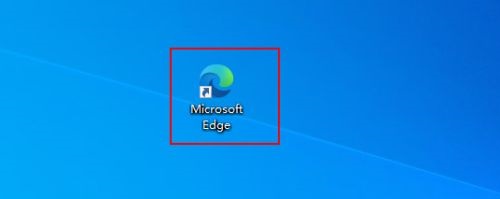
第二步:在打开的页面右侧上方边缘找到三个点的图标并单击一下鼠标(如图所示)。
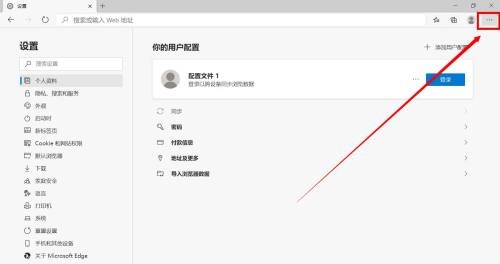
第三步:在出现的下拉菜单的底部找到设置子菜单并单击一下(如图所示)。
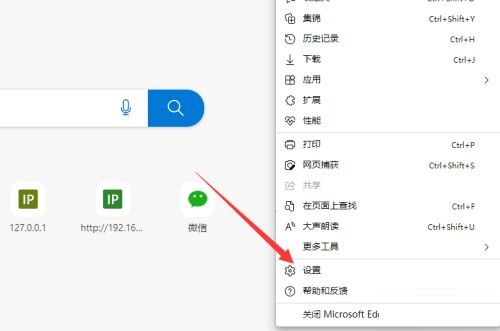
第四步:在出现的页面左侧子菜单中找到Cookie 和网站权限并单击一下鼠标(如图所示)。
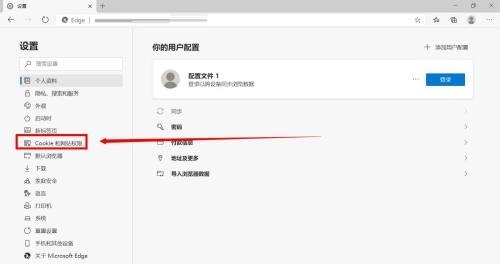
第五步:在窗口右侧出现的子菜单中找到通知这样的一个选项并单击一下(如图所示)。
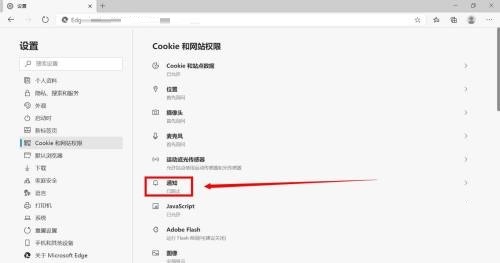
第六步:我们在通知的界面右侧上方把滑动条关闭,这样就不再会让浏览器收到网站的通知了,如果有例外的网站,我们点击下方的允许右侧的添加按钮,把网址输入进去再添加,这样,我们就可以设置完成了(如图所示)。
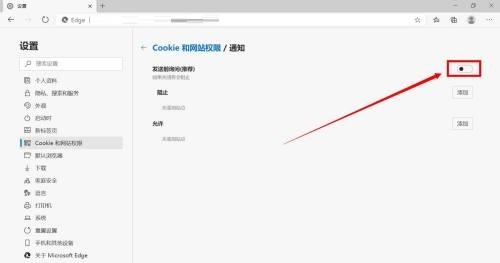
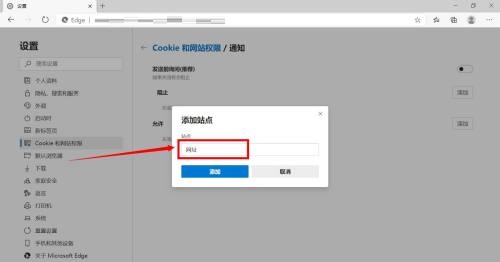
- 腾讯电脑管家:免打扰模式的使用
- 腾讯电脑管家安全沙箱怎么用?使用方法介绍
- 腾讯电脑管家:未知文件打开功能的使用
- 腾讯电脑管家教程之清理插件功能
- 解答腾讯电脑管家修复漏洞的疑惑
- 腾讯电脑管家网络流量的使用技巧
- 腾讯电脑管家账号保护的攻略宝典
- 腾讯电脑管家硬件检测的使用宝典
- 腾讯电脑管家假日安全计划三招技巧
- 腾讯电脑管家木马查杀的使用攻略
- 腾讯电脑管家高级功能的使用攻略
- 腾讯电脑管家电脑体验的小常识
- 腾讯电脑管家实时防护的使用攻略
- 腾讯电脑管家的使用秘籍
- 腾讯电脑管家3G流量统计功能的宝典
- 腾讯电脑管家健康小助手使用秘籍
- 腾讯电脑管家粉碎文件有何用处
- 腾讯电脑管家实时防护的操作宝典
- 腾讯电脑管家管理网络流量的厉害
- 腾讯电脑管家清除痕迹的使用技巧
- 腾讯电脑管家文件保险柜的操作宝典
- 腾讯电脑管家:账号宝使用方法介绍
- 腾讯电脑管家手机频道的小攻略
- 腾讯电脑管家怎样保护网速?
- 腾讯电脑管家:无线安全助手功能的使用
- 腾讯电脑管家文件粉碎工具的使用
- 腾讯电脑管家教程之查看手机参数
- 腾讯电脑管家备份微信聊天记录方法
- Scratch制作一个苹果落地效果的操作教程
- scratch制作足球慢慢变大的小程序的操作流程